Page 1

Manual version 1.1
Page 2
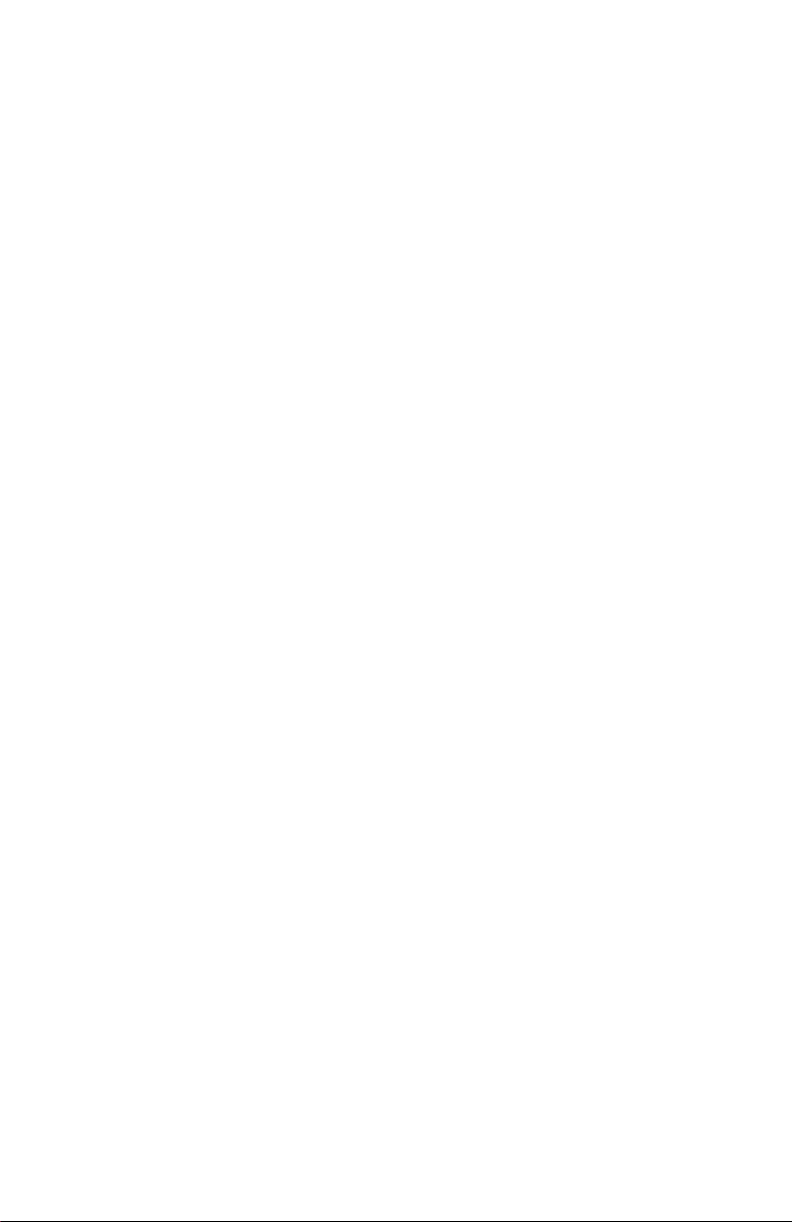
Page 3
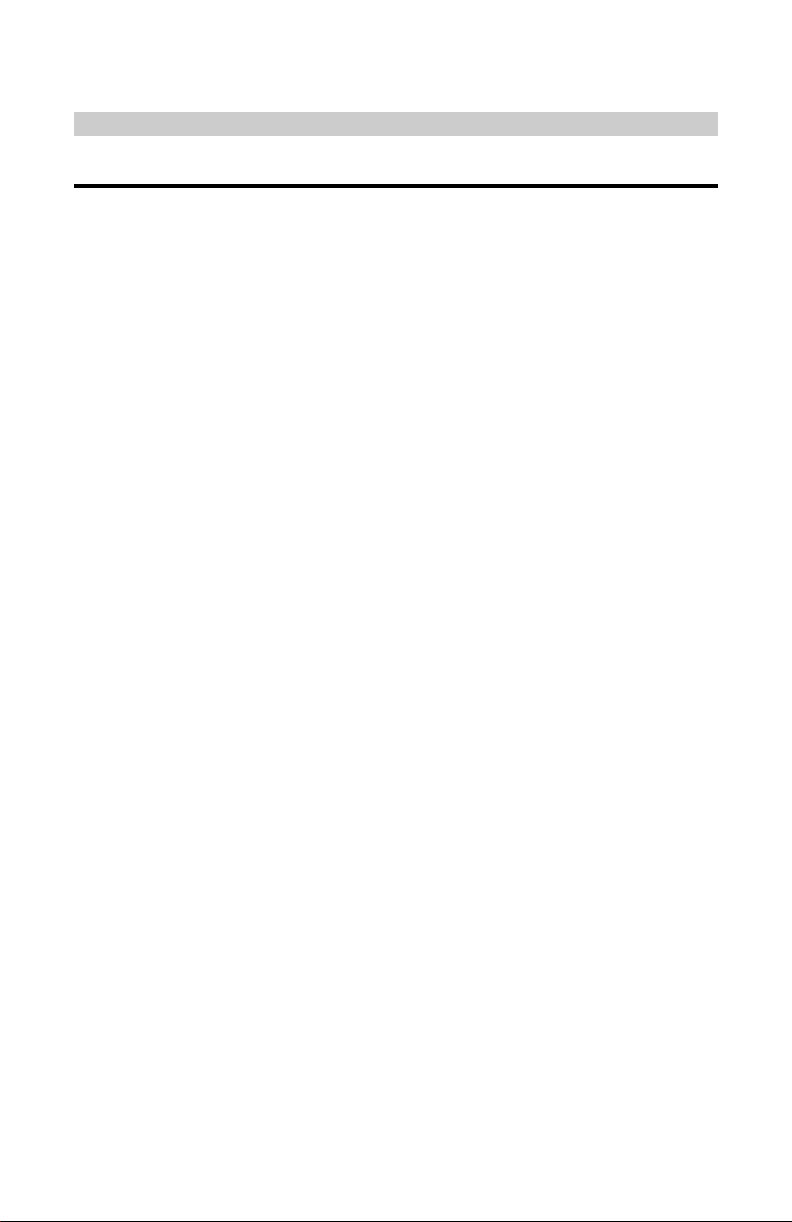
Harmony4 - Manuale d’uso
Sommario
Capitolo 1: Introduzione
Introduzione . . . . . . . . . . . . . . . . . . . . . . . . . . . . . . . . . . . . . . . . . . . . . . . . . .4
Caratteristiche principali . . . . . . . . . . . . . . . . . . . . . . . . . . . . . . . . . . . . . . . .4
Supporto . . . . . . . . . . . . . . . . . . . . . . . . . . . . . . . . . . . . . . . . . . . . . . . . . . . .5
Requisiti di sistema . . . . . . . . . . . . . . . . . . . . . . . . . . . . . . . . . . . . . . . . . . . .6
Regolazione dei parametri . . . . . . . . . . . . . . . . . . . . . . . . . . . . . . . . . . . . . . .6
Capitolo 2: Descrizioni
Interfaccia principale . . . . . . . . . . . . . . . . . . . . . . . . . . . . . . . . . . . . . . . . . . .7
Menu Tab Voices . . . . . . . . . . . . . . . . . . . . . . . . . . . . . . . . . . . . . . . . . . . . . .9
Menu Tab Humanize . . . . . . . . . . . . . . . . . . . . . . . . . . . . . . . . . . . . . . . . . .10
Menu Tab Control . . . . . . . . . . . . . . . . . . . . . . . . . . . . . . . . . . . . . . . . . . . . .11
Menu Tab Setup . . . . . . . . . . . . . . . . . . . . . . . . . . . . . . . . . . . . . . . . . . . . . .13
Capitolo 3: Generare Armonie
Modalità Harmony - Concetti fondamentali . . . . . . . . . . . . . . . . . . . . . . . . .15
Comparazione delle modalità Harmony . . . . . . . . . . . . . . . . . . . . . . . . . . .16
Configurazione . . . . . . . . . . . . . . . . . . . . . . . . . . . . . . . . . . . . . . . . . . . . . . .16
Testare i preset Harmony . . . . . . . . . . . . . . . . . . . . . . . . . . . . . . . . . . . . . .18
Eventuali inconvenienti
Risposte . . . . . . . . . . . . . . . . . . . . . . . . . . . . . . . . . . . . . . . . . . . . . . . . . . . .20
Capitolo 4: Appendice
Tabella degli intervalli Scale . . . . . . . . . . . . . . . . . . . . . . . . . . . . . . . . . . . .21
Tabella degli intervalli Chord . . . . . . . . . . . . . . . . . . . . . . . . . . . . . . . . . . . .22
Tabella dei Chord Type . . . . . . . . . . . . . . . . . . . . . . . . . . . . . . . . . . . . . . . .22
© BY TC HELICON 2006. TUTTI I NOMI DEI PRODOTTI E DELLE COMPAGNIE NOMINATE SONO
REGISTRATI DAI RISPETTIVI PROPRIETARI. VST È UN MARCHIO REGISTRATO DA STEINBERG
AG. TUTTE LE SPECIFICHE POSSONO ESSERE SOGGETTE A VARIAZIONI SENZAALCUN
PREAVVISO. TUTTI I DIRITTI SONO RISERVATI.
TC HELICON È UNA COMPAGNIA DEL GRUPPO TC.
Settembre 2006 - versione Manuale: 1.1
Harmony4 - pag. 3
Page 4
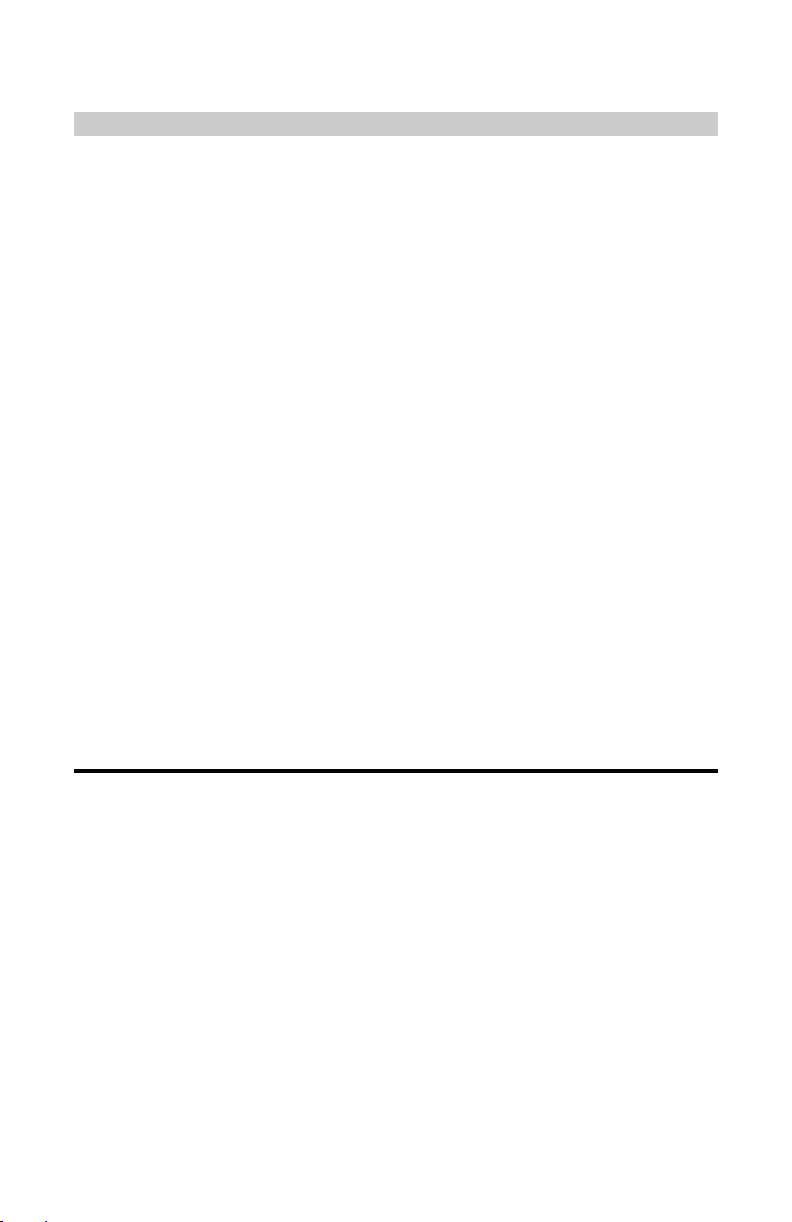
Capitolo 1: Introduzione
Congratulazioni per aver acquistato l’esclusivo plug-in Harmony4 TC-Helicon.
Questo prodotto rappresenta un punto di svolta tra i plug-in di elaborazione
sonora; infatti, si tratta della prima applicazione della nostra tecnologia di
armonizzazione resa disponibile tramite un plug-in software.
Le accresciute prestazioni degli odierni computer, in termini di velocità e
quantità di memoria, e la presenza di piattaforme hardware affidabili come
PowerCore TC Electronic, ci hanno permesso di offrire le esclusive funzioni di
armonizzazione, fino ad ora disponibili unicamente nei nostri prodotti hardware
dedicati. Come utente di sistemi DAW (Digital Audio Workstation), avrai la
possibilità di effettuare ogni regolazione e rifinitura per ottenere il massimo
realismo.
Grazie a Harmony4, potrai restituire brillantezza e profondità alle tue tracce
vocali, in ogni tipo di applicazione: produzioni musicali, jingle, dialoghi/parlato,
video games e altro - tutto operando da qualsiasi applicazione software di
produzione audio digitale compatibile. È sufficiente disporre di una traccia ben
registrata e inviarla al plug-in Harmony4. I quattro algoritmi Hybrid Shifting
TM
possono essere considerati come degli esperti cantanti, che potrai manipolare
per realizzare parti vocali sorprendenti.
Siamo certi che rimarrai estasiato dalle possibilità offerte da Harmony4,
tanto quanto è stato esaltante per noi idearlo e realizzarlo.
Il Team TC-Helicon
Agosto 2006
Caratteristiche Principali
Fino a 4 Harmony Voice
Stili di “umanizzazione” per un maggior realismo e per la creazione
di effetti speciali
Interfaccia con menu “Tab” che semplifica e velocizza le operazioni
Diverse possibilità di ingressi ‘musicali’ per il controllo delle Harmony
Voice: note o accordi eseguite da una tastiera MIDI, oppure fornendo le
informazioni di tonalità (Key) e scala (Scale)
L’uso di diverse istanze del plug-in consente di produrre una maggior
quantità di Harmony Voice, per tracce vocali di assoluto impatto
Ogni funzione è facilmente automatizzabile per ottenere risultati eccellenti
Harmony4 - pag. 4
Page 5
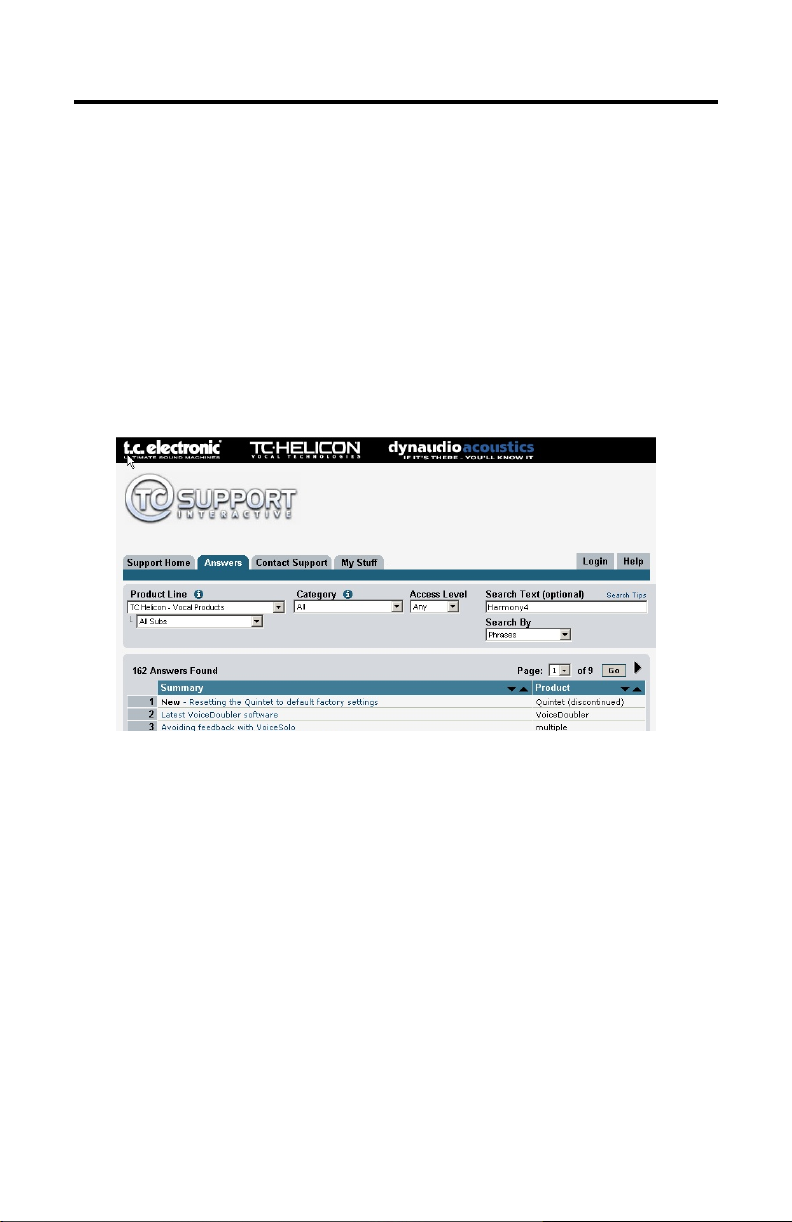
Supporto
Il sito TC Support Interactive (www.tcsupport.tc) è un vero e proprio centro di
informazioni e supporto on-line, dove trovarai le risposte a problemi specifici
riguardanti al tuo prodotto TC, software o hardware. Ogni risposta viene salvata
in un database consultabile per prodotto, categoria, parole-chiave o frasi. Nella
sezione “My Stuff” è possibile effettuare il Login per conoscere lo status della
richiesta, per effettuare il download di files e tanto altro. Inoltre, è possibile
scaricare i manuali d’uso, gli aggiornamenti software e nuovi preset.
Questo sito è stato creato appositamente per soddisfare le esigenze dei nostri
utenti. Il database è in continuo aggiornamento e rappresenta un’enorme fonte
di informazioni, mentre la sezione Q&A consente di scoprire nuovi aspetti dei
diversi modelli TC. Se non è disponibile una risposta ai tuoi quesiti, potrai
sottoporli al nostro staff tecnico che risponderà via email.
Il Team TC Support Team è sempre pronto ad aiutarti in ogni modo possibile.
Contatti
In alternativa al sito TC Support Interactive, contatta il distributore TC che si
occupa della tua area, oppure scrivi a:
TC ELECTRONIC A/S
Customer Support
Sindalsvej 34
Risskov DK-8240
Danimarca
.
Harmony4 - pag. 5
TC Electronic, Inc.
5706 Corsa Avenue, Suite 107
Westlake Village, CA 91362
USA
www.tc-helicon.com
Page 6
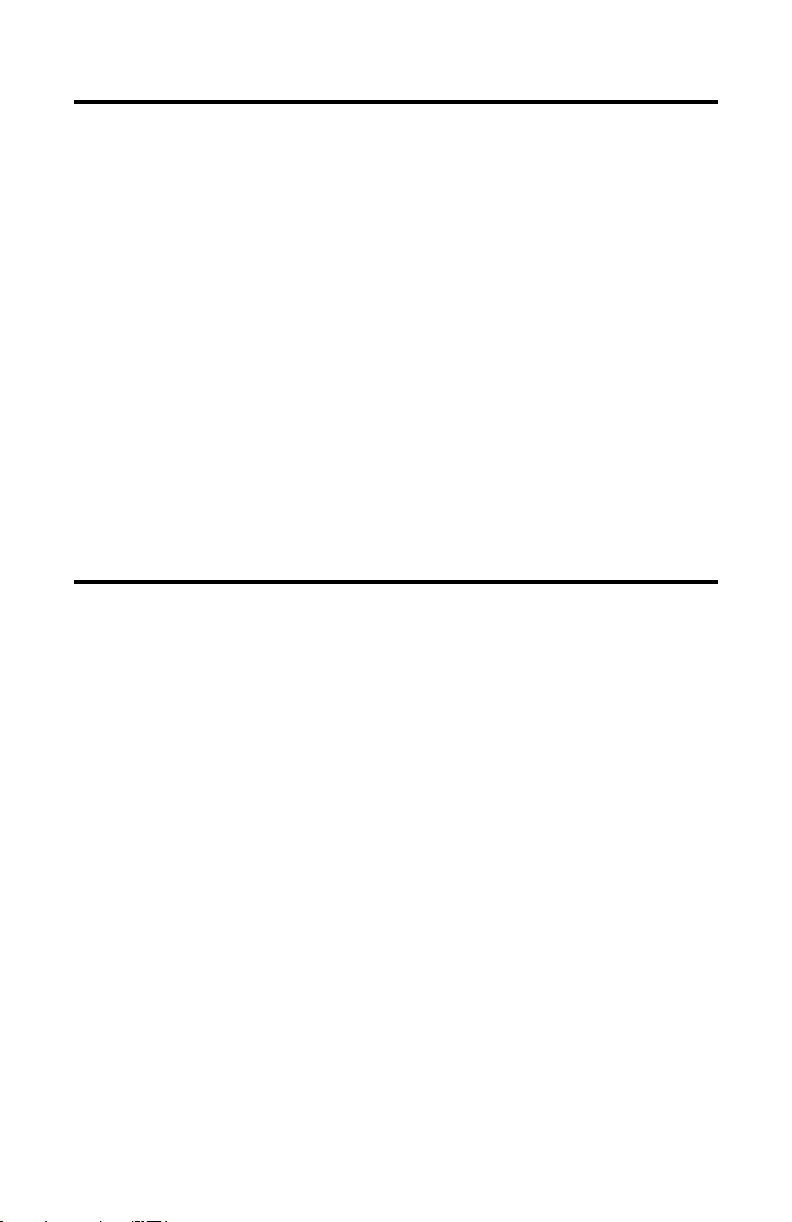
Requisiti di sistema
WINDOWS
• Sistema PowerCore - versione 2.0.2 o successiva
• Computer desktop o laptop che soddisfi i requisiti dei sistemi Powercore
• Applicazione software compatibile VST
• Il sistema deve soddisfare i requisiti richiesti dall’applicazione host
MAC OS X
• Sistema operativo OS X 10.4
• Sistema PowerCore - versione 2.0.2 o successiva
• Computer Mac desktop, iBook o PowerBook che soddisfi i requisiti dei sistemi
Powercore
• Applicazione software compatibile VST o AudioUnits
• Il sistema deve soddisfare i requisiti richiesti dall’applicazione host
Regolazione dei parametri
Mouse Click/Drag
Il click sui campi di testo, per l’inserimento dei dati, e il trascinamento verticale
mediante il mouse sono supportati.
Supporto Scroll Wheel
Tutti i parametri supportano la regolazione mediante la rotellina del mouse
(Scroll Wheel), sia in Windows XP che in Mac OS X.
È sufficiente posizionare il cursore del mouse sul campo numerico di un
parametro e usare la Scroll Wheel per incrementare/decrementare il valore.
Inserimento diretto
Facendo un doppio-click in qualsiasi campo numerico dei parametri è possibile
inserire direttamente un numero esatto. Nei campi di testo, è sufficiente inserire
pochi caratteri iniziali e premere Enter.
Comandi da tastiera
La maggior parte delle applicazioni host supportano i comandi da tastiera per il
controllo di certe funzioni.
I seguenti comandi sono disponibili per tutti i parametri del plug-in:
Comandi da tastiera su Windows:
Regolazione fine = Alt + Scroll Wheel (in alcune applicazioni host)
Comandi da tastiera su Mac OS
Regolazione fine = Mela + Scroll Wheel (in alcune applicazioni host)
Harmony4 - pag. 6
Page 7
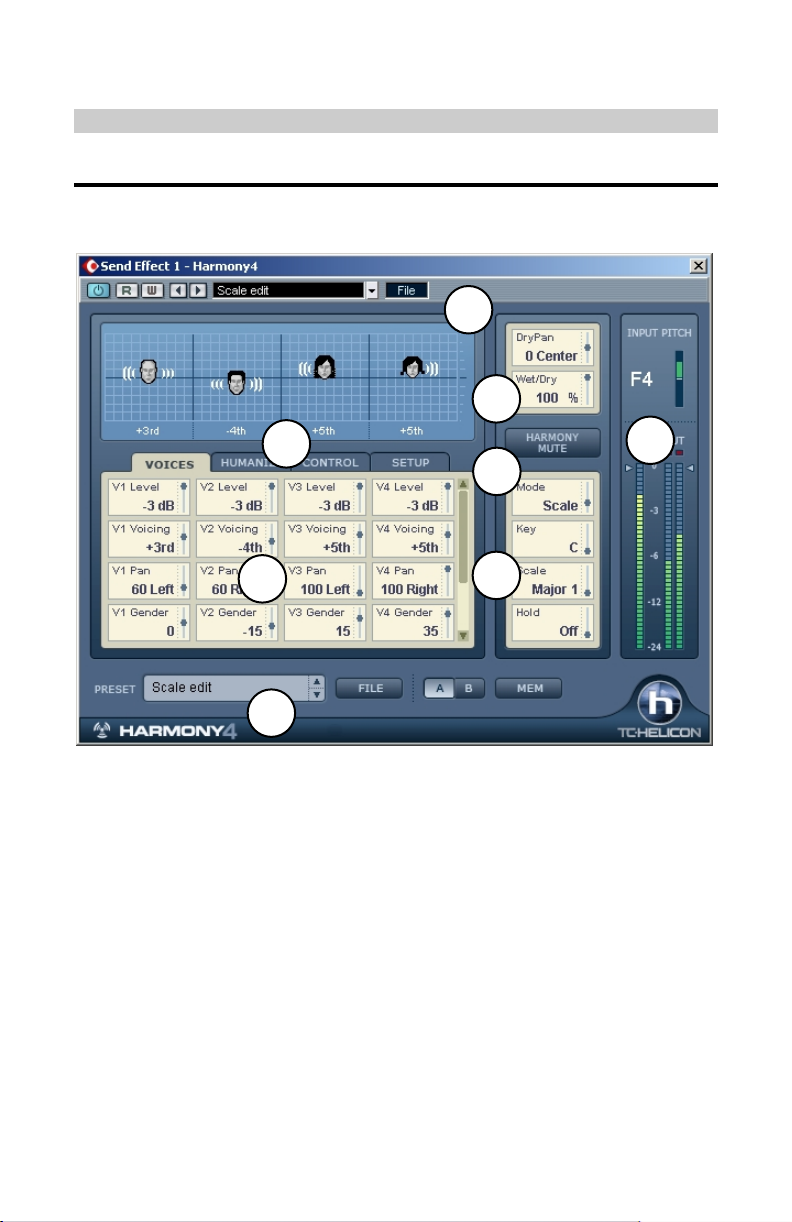
Capitolo 2: Descrizioni
L’interfaccia principale
In questo capitolo sono descritte le sezioni che compongono l’interfaccia grafica del
plug-in. Ulteriori dettagli relativi ai parametri sono disponibili nelle pagine successive.
1. Area Host - La visualizzazione di questa area differisce in base al programma
host utilizzato. In questo caso, è raffigurata l’Area Host di Cubase SX.
2. Area Visualization - Questa sezione fornisce diverse informazioni relative al
preset in uso. Ciascuna “testa” raffigurata rappresenta una voce abilitata (Harmony
Voice). Cliccando e trascinando col mouse ciascuna testa è possibile variare
l’intervallo armonico della relativa voce (ad esclusione delle modalità Notes e Notes
4CH, in cui gli intervalli sono determinati dai messaggi di nota MIDI ricevuti).
Il Gender (caratteristica vocale maschile o femminile) è rappresentato dal volto
maschile o femminile di ciascuna testa; le onde sonore emanate da ciascuna testa
indicano il livello e la posizione panoramica. Nella parte inferiore sono riportati i valori
relativi agli intervalli armonici o alle note MIDI, in base al modalità Harmony attiva.
3. Area menu Tab Editing - Questa sezione è suddivisa in quattro “menu Tab”
che raggruppano diversi parametri in base a determinate funzioni;
generalmente, ciascuna Voice dispone di una propria colonna di parametri.
La barra verticale nella parte destra di questa area è utile per scorrere la
sezione e individuare ulteriori parametri (se presenti).
Harmony4 - pag. 7
1
2
3
4
5
6
7
8
Page 8

L’interfaccia principale (cont.)
4. Area Preset - Questo menu a tendina mostra la lista di preset Factory
inclusi, ed è utile nel caso in qui il programma host non fosse dotato di un
proprio menu Preset.
5. Regolazione Mix “Wet/Dry” e Pan - Il plug-in include un percorso del
segnale “dry” opzionale, utile quando si desidera impiegare Harmony4 come
effetto Channel Insert. Nota: utilizzando il plug-in come effetto Insert stereo, solo
il canale Left della traccia audio verrà impiegato come input da Harmony4.
6. Harmony Mute - Premendo questo tasto è possibile attivare/disattivare
velocemente le Harmony Voice.
7. Informazioni musicali/Varie - Per fare in modo che le Voice producano
armonie musicali, ciascuna modalità Harmony richiede determinate condizioni.
Per maggiori informazioni riguardanti i requisiti di ciascuna modalità Harmony,
consulta la sezione “Menu Tab Control” (pag. 11). Questa area, che può variare
in base alla modalità selezionata, offre una panoramica dei parametri principali
della modalità Harmony del preset in uso, oppure del tipo di ingresso “musicale”
è necessario fornire al plug-in.
8. Meters e livelli In/Out - Il meter nella parte superiore mostra l’intonazione
attuale (o Pitch) rilevato dalla voce in ingresso. Questa sezione Pitch meter
visualizza le informazioni di nota e ottava, oltre al meter che mostra quanto
l’intonazione della voce in ingresso risulti calante o crescente (nell’ambito di una
gamma di +/- 50 cents). Il meter nella parte inferiore visualizza i livelli d’ingresso
e d’uscita (In/Out). È possibile effettuare le regolazioni cliccando e trascinando
le frecce laterali agendo col mouse.
Harmony4 - pag. 8
1
2
3
4
5
6
7
8
Page 9

Il menu Tab Voices
Il Tab Voices offre l’accesso alle regolazioni più utili per ciascuna Harmony
Voice. Il numero di parametri può differire in base alla modalità Harmony.
Level
Questo parametro stabilisce il livello relativo di ognuna delle quattro Harmony
Voice, utile per effettuare il mix. È possibile selezionare l’impostazione "Off", che
equivale alla disattivazione della Voice.
Nota: impostando a 0dB il livello di tutte le Voice (livello massimo) può crearsi
una situazione di overload. In questi casi, è opportuno agire riducendo il livello
d’ingresso mediante lo slider IN, oppure diminuire il livello di ciascuna Voice.
Voicing (regolabile nelle modalità Shift, Scale e Chord)
Il parametro Voicing permette di arrangiare gli intervalli delle quattro Harmony
Voice, al di sopra e al di sotto della nota eseguita dalla voce in ingresso (o Lead
Voice). Nei diversi Harmony Mode, il Voicing opera in modo leggermente diverso.
In modalità Shift, i valori Voicing permettono di stabilire un intervallo fisso e
non-diatonico, relativo alle note eseguite dalla voce in ingresso (la gamma
è compresa tra -24 e +24 semitoni).
In modalità Scale, il parametro Voicing specifica l’intervallo diatonico
relativo alla nota eseguita dalla voce in ingresso, in una gamma compresa
tra -2 e +2 ottave. Ad esempio, impostando il valore “+3rd” la Harmony
Voice eseguirà una terza al di sopra della nota in ingresso; la nota eseguita
può essere maggiore o minore in base alle impostazioni Key e Scale.
In modalità Chord, il valore Voicing determina una relazione più generica
tra le note eseguite dalle Harmony Voice e la nota in ingresso. Gli intervalli
delle Harmony Voice faranno sempre riferimento agli accordi eseguiti dalle
note MIDI in ingresso. Selezionando "Up1", di solito la Harmony Voice
eseguirà un intervallo di 3a al di sopra della nota in ingresso.
Con le modalità Notes e Notes 4CH, il parametro Voicing non è
visualizzato e quindi non risulta regolabile, in quanto gli intervalli vengono
stabiliti dalle note MIDI in ingresso.
Pan
Ciascuna Harmony Voice può disporre di una propria posizione nell’immagine
sonora stereo. Dispiegando le Harmony Voice nel panorama stereo, queste
risulteranno “disaccoppiate” dalla voce principale, consentendo di ottenere
armonie con una sonorità più naturale. Left = “-”, Right = “+”
Gender
Questo parametro agisce sulle formanti delle Harmony Voice (caratteristica
spesso indicata come “gender”) ed è utile per alterarne il carattere, passando
da un valore “-50” (una grande persona, con una voce grossa e risonante) a “0”
(nessuna variazione), fino a “+50” (sonorità di “gatto/alieno”).
Harmony4 - pag. 9
Page 10

Note Source e Input Note (disponibili solo in Scale Mode)
Questi parametri permettono di realizzare delle scale personalizzate, utili
quando la voce principale, le Harmony Voice e l’accompagnamento musicale
risultano non corrette in determinate note. Per ciascuna nota in ingresso è
possibile stabilire individualmente le note eseguite dalle quattro Harmony Voice
(se attivate).
Quando Note Source è impostato su "Manual", potrai selezionare il valore Input
Note agendo con il mouse. Se Note Source è impostato su "Sung", il valore
Input Note è determinato dall’intonazione della voce in ingresso.
Output Note
Per ogni nota in ingresso (ovvero, la nota cantata), ciascuna delle 4 Harmony
Voice può produrre una nota diversa nell’ambito dell’armonia.
Usa questi parametri per impostare la nota desiderata in uscita per ciascuna
Harmony Voice abilitata.
Il menu Tab Humanize
Le funzioni Humanize sviluppate da TC-Helicon restituiscono alle Harmony
Voice una sonorità più naturale, oppure (se occorre) consentono di realizzare
degli effetti speciali sorprendenti. È possibile selezionare uno stile Humanize
pre-programmato, oppure procedere con l’impostazione Style disattivata (“Off”)
e sperimentare l’azione di ciascun parametro.
Style
Questo parametro contiene dei preset in cui sono state memorizzate diverse
regolazioni di ciascun parametro della sezione Humanize, per fornire un rapido
accesso a diversi tipi di sonorità.
Portamento
Il Portamento determina il tempo impiegato da una nota eseguita dalla Harmony
Voice per raggiungere un’altra nota (valori in millisecondi).
Smoothing
Questo effetto risulta molto efficace in modalità Scale. Con valori Smoothing
vicini allo zero, le Harmony Voice saranno ben intonate anche quando la voce
principale risulta essere leggermente fuori intonazione. In questo caso, le note
delle Harmony Voice vengono corrette nell’intonazione (mediante il Pitchcorrection) facendo riferimento ai semitoni della scala cromatica.
Con valori vicino a 100, la voce principale è in grado di fluttuare tra le note, con
le Harmony Voice a seguire in modo ravvicinato.
Detune
Con il parametro Detune è possibile applicare una leggera quantità fissa di
Pitch Shift individualmente a ciascuna Harmony Voice. In questo modo è
possibile generare un effetto chorus compatto e intenso, se applicato alle
Harmony Voice caratterizzate da un pitch simile.
Harmony4 - pag. 10
Page 11

Pitch Randomize
Con una leggera quantità di questo parametro è possibile applicare a ciascuna
Voice un Pitch Shift peculiare e accattivante, derivato dallo studio del cantato
della voce reale. È utile per rimuovere la sonorità che spesso risulta
“meccanica” nelle armonie generate con una perfetta intonazione.
Time Randomize
Nella realtà, nessun gruppo vocale è in grado di eseguire le note dell’armonia
partendo esattamente allo stesso momento. Con valori minimi di questo
parametro, è possibile generare una leggera variazione temporale rispetto
all’attacco della voce principale, creando anche delle porzioni di sostenuto in
ciascuna nota eseguita dalle Harmony Voice. Questa funzione accresce
sensibilmente il realismo esecutivo quando le Harmony Voice sono distribuite
nell’immagine stereo mediante il pan. Inoltre, quando la voce principale esegue
delle consonanti sospirate e viene successivamente mixata alle Harmony Voice,
a volte si crea un effetto “Flange”; applicando la funzione Time Randomize è
possibile ridurre questo fenomeno.
Vibrato Style & Amount
Combinando l’azione di questi due parametri, è possibile applicare alle
Harmony Voice un esclusivo modello di Vibrato basato sull’analisi di veri
cantanti. Dopo aver impostato lo Style e il valore Amount, il Vibrato viene
applicato nel momento in cui l’intonazione della voce principale risulta
momentaneamente “immobile”, consentendo di simulare l’esecuzione del
cantato della voce umana. Il Vibrato potrebbe non sopraggiungere nel caso in
cui la melodia eseguita dalla voce principale cambia note velocemente.
Gli Style sono “randomizzati”, in modo tale da risultare leggermente differenti su
ciascuna Voice, anche quando si impiega lo stesso Style per tutte le Harmony
Voice. Mixando Style diversi è possibile ricreare il sound di un gruppo vocale in
modo veramente realistico.
Scoop Style & Amount
Il parametro Scoop aggiunge un breve inviluppo del Pitch al principio di ogni
nota Harmony, permettendo un ulteriore distacco delle Harmony Voice
dall’esecuzione della voce principale. Seleziona lo Style, quindi agisci sul
controllo Amount per determinare la gamma Shift della funzione Scoop.
Il menu Tab Control
Il Tab Control è utile per configurare i parametri che fanno riferimento alle
diverse modalità Harmony; quindi, in base alla modalità attiva, saranno
disponibili parametri differenti. Di seguito è riportata una breve descrizione di
ciascun Harmony Mode, mentre maggiori dettagli verrano forniti nel Capitolo 3.
Mode: Shift
Lo Shift Mode è perfetto per realizzare l’effetto Doubling e gli effetti speciali;
in termini operativi, risulta essere la modalità più semplice per quanto riguarda
la sezione Harmony. Rispetto alla nota della voce principale, l’intonazione delle
Harmony Voice viene alterata mediante l’impostazione di valori in semitoni.
Harmony4 - pag. 11
Page 12

Mode: Scale
In modalità Scale, le voci generate fanno uso delle informazioni di tonalità (Key)
e scala (Scale) per creare armonie diatoniche musicalmente corrette.
Le armonie Scale Mode risultano essere più parallele alla voce principale
rispetto alle armonie create con la modalità Chord. Per evitare situazioni in cui
gli intervalli delle note Harmony risultino non corrette, rispetto ad una o due note
cantate dalla voce principale, è possibile utilizzare i parametri Custom Scale.
Fai riferimento all’Appendice “Tipi di Scala e tabella Voicing”
Mode: Chord
In modalità Chord, vengono generate armonie musicalmente corrette mediante
il riconoscimento degli accordi eseguiti dalle note MIDI in ingresso.
Mode: Notes & Notes 4CH
In questa modalità, le note MIDI in ingresso determinano le note eseguite dalle
Harmony Voice. Selezionando "Notes", un singolo canale MIDI controllerà le 4
Harmony Voice, mentre con “Notes 4CH” (“Notes Four Channel”) ciascuna
Harmony Voice sarà assegnata ad un canale MIDI diverso, impostabile nel
menu Tab Setup. Questa opzione offre diversi vantaggi:
1. la possibilità di applicare inflessioni dell’intonazione distinte su ogni canale
2. completa stabilità del panning e dell’assegnazione gender di ciascuna Voice
Per usufruire completamente di questa modalità, è necessario ‘pilotare’
Harmony4 mediante 4 tracce che inviano dati su canali MIDI separati.
Key & Scale (disponibili solo in modalità Scale)
Usa questi parametri per impostare la tonalità (Key) e il tipo di scala (Scale).
Il parametro Scale definisce la “mappa” che indica alle Harmony Voice come
reagire alla nota eseguita dalla voce principale in ingresso.
Le scale disponibili sono Major/Minor 1,2 e 3; inoltre, è possibile realizzare delle
Custom Scale che si rivelano utili nelle situazioni in cui le scale predefinite non
producono il risultato desiderato. Fai riferimento all’Appendice: “Tipi di Scala e
tabella Voicing”
Attack e Release
Disponibili solo nelle modalità Chord e Note, questi parametri determinano i
tempi di attacco e rilascio dell’inviluppo delle Harmony Voice. Usando questi
parametri è possibile rendere l’attacco o la parte terminale delle note Harmony
più morbida o più decisa. Questa funzione è utilizzabile quando vengono
ricevute delle note MIDI e il parametro Latch risulta disattivato ("Off").
Latch (disponibile solo con le modalità Chord e Notes)
Se abilitato, l’ultimo accordo rimane attivo dopo che le note sono state
rilasciate; se disabilitato, l’uscita delle armonie si interrompe quando le note
MIDI vengono rilasciate. In modalità Notes, il numero delle note MIDI eseguite
deve essere uguale al numero di Harmony Voice abilitate.
Bend Range
È possibile definire la variazione di Pitch (o inflessione dell’intonazione) delle
note Harmony, che si genera agendo sul controllo Pitch Bend della tastiera.
I valori sono compresi tra 0 e +\- 24 semitoni.
Harmony4 - pag. 12
Page 13

Tuning
Sono disponibili tre opzioni di micro-tuning per tutte le modalità, ad eccezione di
Notes e Notes 4CH.
Equal Tuning impiega delle approssimazioni per intonare ogni nota,
permettendo di alterare facilmente la tonalità di un brano senza dover
accordare diversamente gli strumenti. Si tratta della stessa funzione di
accordatura dei sintetizzatori. La maggior parte degli strumenti non-digitali
si accordano in questo modo.
Il Just Tuning mantiene l’esatto rapporto relativo tra le note, creando
armonie perfette. La sonorità del Just Tuning risulterà naturale per la
maggior parte del tempo.
Il Barbershop Tuning differisce dal Just Tuning solo in modalità Chord, ed
è ideale per le applicazioni di esecuzione vocale “a cappella”.
Hold
Questo controllo abilita la funzione Harmony Hold. Se attivata ("On"),
la funzione Harmony Hold “congela” le Harmony Voice permettendo alla voce
principale di poter eseguire parti libere sopra di esse. Salvando un preset,
questo parametro è sempre memorizzato con impostazione "Off". Il segnale non
rimarrà sostenuto fino a che non viene rilevata una nota stabile in ingresso.
Hold Release
Determina il tempo di fade-out della funzione Hold, per ristabilire il valore "Off".
Root e Chord (disponibili solo con la modalità Chord)
Usa questi parametri per impostare la tonica dell’accordo (ad esempio, C) e il
tipo di accordo (ad esempio, major 7). Il parametro Chord definisce le note che
possono essere eseguite dalle Harmony Voice.
Il menu Tab Setup
Utilizzando le due modalità Notes e Chord, che necessitano dell’invio di
informazioni MIDI per il controllo delle armonie, è essenziale far corrispondere
le impostazioni MIDI di Harmony4 con quelle delle tracce MIDI della tua DAW.
Harmony V1 (All) Channel
Il canale MIDI per le informazioni delle note e del pedale sustain devono
corrispondere al canale di trasmissione della tastiera MIDI, oppure della traccia
MIDI del sequencer. Le modalità Chord e Notes (ad esclusione del Notes 4CH)
richiedono solo l’impostazione del parametro Harmony V1(All) Channel.
Le ulteriori tre assegnazioni dei canali sono applicabili solo con la modalità
Notes 4CH, in cui ciascuna Harmony Voice dispone di un canale MIDI distinto.
La nomenclatura “Vn” distingue ciascun campo in cui è possibile impostare il
canale per le Voice da 1 a 4.
Harmony4 - pag. 13
Page 14

Harmony V1 / V2 / V3 / V4 Channel
In modalità Notes 4CH, questi parametri determinano quale canale MIDI
controlla ciascuna Voice.
Notes Transpose
In modalità Notes, questo parametro opera congiuntamente alle impostazioni
Split Zone e Split Note, permettendo di eseguire le note alte delle Harmony
Voice controllandole con le ottave basse della tastiera, e vice versa.
Split Zone & Split Note
Questi parametri consentono di isolare la sezione della tastiera MIDI dedicata al
controllo di Harmony4. Questa impostazione si usa maggiormente dal vivo,
separando la tastiera in due zone: una per le parti con i suoni di tastiera e l’altra
per il controllo delle armonie vocali.
Tuning Reference
Se la traccia vocale che pilota il plug-in Harmony4 è stata registrata facendo
riferimento all’intonazione di uno strumento non accordato a 440Hz, è possibile
usare questo parametro per intonare adeguatamente le armonie vocali.
Bend Range
Consulta la descrizione riportata nella sezione “Il menu Control Tab”.
Harmony4 - pag. 14
Page 15

Capitolo 3 - Generare Armonie
Harmony Mode - Concetti fondamentali
La ragione più elementare per cui le modalità Harmony sono necessarie al
plug-in Harmony4, risiede nella loro capacità di “far cantare le note giuste” alle
armonie generate. Ciascun Harmony Mode necessita tipi diversi di input da
parte dell’utente, in modo da produrre armonie con sonorità distinte.
Per spiegare questo aspetto, useremo un semplice esempio.
Quando tu e i tuoi amici musicisti vi riunite per suonare e cantare, prima di
cominciare vi scambierete alcune semplici informazioni relativamente a ciò che
si andrà ad eseguire; questo per essere sicuri che il risultato sia musicalmente
corretto. Le informazioni possono essere il titolo del brano che ognuno conosce,
la tonalità, oppure la sequenza di accordi da eseguire.
Sotto questo aspetto, Harmony4 agisce in modo molto simile.
È necessario fornire al plug-in alcune informazioni “musicali” per fare in modo
che svolga il compito in modo adeguato. La modalità in cui si comunicano
queste informazioni al plug-in Harmony4 viene definita dagli “Harmony Mode”.
Come i tuoi amici musicisti dell’esempio, Harmony4 possiede l’intelligenza utile
alla realizzazione di buona musica. Puoi scegliere se usare o meno questa
intelligenza in base alla struttura di accordi del brano da eseguire e alle linee
armoniche che desideri produrre. Questa scelta avviene quando si seleziona un
preset per creare le parti armoniche da applicare al brano.
I preset Factory sono organizzati sulla base delle quattro modalità Harmony:
Scale
Chords
Notes
Shift.
Le modalità Harmony “intelligenti”, ovvero Scale e Chords, sono in grado di
calcolare una “mappa armonica” mediante determinate informazioni fornite in
ingresso:
1. la nota della voce principale eseguita dal cantante in un dato momento;
2. le informazioni Key (tonalità) e Scale (la scala) impostate al principio del
brano (modalità Scale);
3. la tonica e il tipo di accordo interpretati da Harmony4 mediante la
rilevazione di una traccia MIDI (modalità Chords).
La mappa possiede una nota d’uscita associata ad ogni nota d’ingresso.
In questo modo, per ogni Voice si crea una melodia armonica che procede
insieme alla melodia principale, risultando generalmente corretta (in termini
musicali) con il resto dell’accompagnamento del brano.
Harmony4 - pag. 15
Page 16

Le modalità non-intelligenti, ovvero Notes e Shift, possiedono ciascuna delle
caratteristiche specifiche, che descriveremo separatamente.
La modalità Harmony Notes richiede la presenza di una tastiera o altra
sorgente MIDI, utile per dettare a Harmony4 quali note devono essere eseguite
dalle Harmony Voice. Una volta che le note Harmony vengono eseguite
premendo i tasti di una tastiera MIDI o mediante l’esecuzione di una traccia
MIDI, queste verranno mantenute a prescindere dalle variazioni di note eseguite
dalla melodia della voce principale.
La modalità Shift traspone con un intervallo fisso l’intonazione della nota
eseguita dalla voce principale. Questo sistema si rivela particolarmente utile per
effetti Doubling, effetti speciali o per sonorità “Gotiche” con intervalli di 5a.
Comparazione delle modalità Harmony
La seguente tabella fornisce una panoramica dei plus e minus di ciascun
Harmony Mode.
Configurazione
1. Prepara il tuo sistema DAW e l’unità PowerCore per una nuova sessione.
Attiva il computer, avvia il programma host ed assicurati che l’unità (o le unità)
esterne PowerCore siano attive.
Harmony4 - pag. 16
Harmony
mode
Azione d’ingresso Vantaggi Svantaggi
Shift Impostazione della quan-
tità di Shift mediante
parametro Voicing
Modalità più semplice da
utilizzare
Intervalli fissi, meno utile per
armonie musicali
Scale Impostazione dei para-
metri Key (tonalità) e
Scale (scala) del brano
La sonorità più naturale
mediante informazioni
minime in ingresso.
Può risultare la modalità
più veloce
Le armonie diatoniche non
suonano correttamente con
tutti gli accordi di accompagnamento
Chord Esecuzione di accordi su
una tastiera MIDI
Funziona praticamente
con ogni sequenza di
accordi
Movimento armonico limitato,
non sempre realistico
Notes Esecuzione di melodie
armoniche su una tastiera
o una traccia MIDI
È possibile creare qualsiasi melodia armonica per
ciascuna Voice
Occorre saper suonare una
tastiera. Le Voice con un pan
molto ampio possono passare nel lato opposto a
causa dell’allocazione delle
voci
Notes 4
Channel
Esecuzione di melodie
armoniche su 4 canali
MIDI/tracce, usando una
tastiera e/o una traccia
MIDI
È possibile creare qualsiasi melodia armonica per
ciascuna Voice. Inoltre, è
possibile utilizzare diversi
pitch bend su ciascun
canale, per un maggiore
realismo. Le assegnazioni
Pan e Gender sono fissate alle Voice.
Maggior tempo necessario
per inviare le melodie a ciascuna Harmony Voice.
Occorre conoscere le tecniche di sequencing
Page 17

Harmony4 - pag. 17
2. Collega una tastiera MIDI al computer ed imposta l’applicazione software in
modo da inviare i dati MIDI al plug-in Harmony4, oppure crea una traccia MIDI.
3. Importa nella sessione un file audio di un segnale vocale senza effetti (“dry”).
Note riguardanti i file d’ingresso:
La traccia vocale che pilota Harmony4 può essere mono o stereo.
In caso di un file stereo, solo il canale Left viene inviato a Harmony4.
Per maggiori informazioni sui segnali mono/stereo, consulta la sezione
“Insert o Aux Send?” in questa pagina.
Nella traccia della voce principale, dovrebbe essere presente solo il
segnale da processare, senza altre sorgenti sonore (come avviene quando
si registrano più elementi contemporaneamente). Infatti, in questi casi, la
qualità delle armonie generate può essere compromessa.
È necessario rimuovere qualsiasi equalizzazione dalla mandata
Harmony4. Se occorre, è possibile aggiungere l’equalizzazione
successivamente al plug-in.
Anche se Harmony4 è dotato di un eccellente sistema di rilevazione
dell’intonazione, potrebbe avere dei problemi nel riconoscimento del pitch
in ingresso, in caso di voci molto roche o estremamente stridule.
4. Crea un bus send dalla traccia audio al plug-in Harmony4.
Questa operazione può essere gestita in modo diverso in base al software
sequencer utilizzato; quindi, nel caso in cui non si fosse mai effettuata, occorre
consultare il relativo manuale d’uso. Per verificare che il segnale audio abbia
raggiunto Harmony4, controlla i meter Input e Output.
Insert o Aux Send?
Pur essendo possibile utilizzare Harmony4 sia come effetto insert,
sia come plug-in in una mandata aux, di solito è preferibile adottare
quest’ultima modalità. In questo modo è possibile processare
separatamente la voce principale e le Harmony Voice. Inoltre, potrai
utilizzare i fader delle tracce del tuo sistema DAW per controllare in modo
indipendente i livelli di ritorno della voce principale e delle Harmony Voice.
Utilizzando questo metodo, assicurati che nessun altra traccia sia inviata
inavvertitamente al bus Aux Send assegnato al plug-in Harmony4.
È possibile utilizzare Harmony4 come effetto insert nel caso in cui non
si disponga di sufficienti mandate Aux, oppure se non occorre far ritornare il
la porzione “dry” del segnale della traccia vocale al mix. Non è consigliabile
inserire Harmony4 in una traccia stereo, in quanto il ritorno “dry” inviato al
mixer sarà ascoltabile solo sul canale Left. Nota: usando Harmony4 come
effetto insert occorre controllare il rapporto “wet/dry” del mix all’interno del
plug-in, al posto dei fader delle tracce del mixer DAW.
5. Per verificare che Harmony4 stia ricevendo le informazioni di note MIDI,
carica un preset in modalità Notes (ad esempio, Notes In Stereo) e, suonando
sulla tastiera MIDI o eseguendo la traccia MIDI, osserva i nomi delle note
visualizzati nell’area Visualization.
Page 18

Testare i preset Harmony
Una volta ultimata la configurazione, potrai cominciare a creare armonie!
Se hai già familiarità con altri prodotti TC-Helicon dedicati alla creazione di
armonie, puoi procedere direttamente selezionando e testando i preset dedicati
alla modalità Harmony prescelta.
1. Se è la prima volta che ti accingi ad utilizzare uno strumento dedicato alla
creazione di armonie virtuali, comincia selezionando il primo preset Factory.
Il primo gruppo di preset si basa sulla modalità Harmony Chords, quindi
assicurati di poter inviare gli accordi suonando su una tastiera collegata via
MIDI, oppure di eseguire una traccia MIDI programmata nel brano del
sequencer e arrangiata in base al cambio di accordi del brano.
2. Premi Play e verifica che ogni percorso del segnale sia stato impostato
correttamente. Dovresti poter ascoltare il mix della voce principale e delle
Harmony Voice e vedere le indicazioni nel meter della traccia.
Fino a quando non si suonano le note sulla tastiera, o non si esegua la traccia
MIDI dedicata, le armonie non seguiranno l’andamento del brano; questo è
corretto durante la fase in cui stai verificando la correttezza dei percorsi audio.
Per comodità, potresti registrare la sequenza di accordi su una nuova traccia
MIDI, nel punto del brano in cui desideri applicare le armonie; in questo
modo potrai procedere alla selezione e al test di diversi preset Chord senza
dover eseguire allo stesso tempo gli accordi sulla tastiera.
3. Ora puoi ascoltare come le diverse sonorità dei preset Chord selezionati
risultano durante l’esecuzione del brano. In questa fase puoi anche iniziare a
fare pratica con le funzioni di editing. Un buon punto di partenza può essere la
regolazione dei parametri inclusi nel menu Tab Voices; in questa sezione potrai
decidere il voicing delle parti vocali armonizzate ed ascoltare l’effetto delle
diverse impostazioni Gender in ciascuna Harmony Voice.
4. Dopo aver sperimentato l’uso dei preset in modalità Chord, puoi passare a
quelli basati sulla modalità Notes. Anche in questo caso occorre una tastiera
oppure una traccia MIDI, ma questa volta, invece di eseguire semplici accordi,
avrai la possibilità di realizzare linee melodiche distinte per ciascuna Voice,
oppure di creare parti con note sostenute.
Di nuovo, è consigliabile creare una traccia MIDI contenente alcune linee
armoniche, in modo da testare i diversi preset Notes.
Uno dei preset Notes Mode si chiama “MIDI 4 Channel”. Per ascoltare
correttamente questo preset, dovrai registrare fino a quattro linee melodiche
monofoniche su altrettante tracce MIDI, ciascuna assegnata ad un canale MIDI
differente. L’assegnazione dei canali MIDI delle tracce deve corrispondere
all’assegnazione delle Voice eseguita all’interno del menu tab Setup di
Harmony4. Potrebbe sembrare un lavoro impegnativo, ma trattandosi della
modalità Harmony più potente e flessibile, vale la pena eseguire qualche
operazione extra per poterne ascoltare i risultati. Assicurati di utilizzare diverse
inflessioni dell’intonazione (o pitch bend) su ciascun canale.
Harmony4 - pag. 18
Page 19

5. L’ascolto dei preset in modalità Scale (mediante l’uso di una traccia con la
voce principale) risulta molto più semplice. Tutto quello che dovrai fare consiste
nel determinare la tonalità (Key) e la scala (Scale) utilizzata nel brano musicale
(o in una sezione del brano), ed inserire queste informazioni in ciascun preset
selezionato. Se la struttura della canzone è semplice, solitamente
l’impostazione di un solo valore dei parametri Key e Scale sarà sufficiente e
offrirà ottimi risultati. Tuttavia, può succedere che le Harmony Voice risultino
corrette per la maggior parte del brano ma, quando l’accompagnamento esegue
un determinato accordo e la voce principale canta una nota particolare, in quel
momento l’armonia delle voci virtuali risulti non musicalmente corretta.
Quando è necessario intervenire sulla scala utilizzata dalle Harmony Voice,
l’automazione delle DAW (Digital Audio Workstation) diventa determinante!
Evidenzia la parte in cui occorre intervenire sull’armonia, imposta l’esecuzione
in loop di questa sezione ed individua l’impostazione di Key e/o Scale che
risulta corretta. Ora, automatizza i parametri Key e/o Scale facendo in modo
che i nuovi valori entrino in azione poco prima della nota o della frase; quindi, al
termine ristabilisci le impostazioni Key e Scale per il resto del brano.
Potresti dover eseguire questa operazione in altri punti della canzone, ma il
sorprendente realismo ottenibile con la modalità Scale varrà ogni sforzo.
Nella sezione Appendice è presente una tabella che sottolinea le differenze tra
le tre scale maggiori (Major) e le tre scale minori (Minor). Le variazioni in
ciascuna scala sono state apportate da musicisti professionisti per fare in modo
che le armonie in modalità Scale risultino corrette nella maggior parte dei casi.
6. Gli ultimi preset presenti nella lista sono quelli in modalità Shift.
Non si tratta di preset propriamente rivolti alla realizzazione di armonie, ma di
effetti Doubling ed effetti speciali. Non occorre inviare alcuna informazione in
ingresso: è sufficiente selezionare e caricare il preset. La modifica del voicing
mediante i parametri del menu Tab Voices ti consentiranno di farti un’idea sulle
possibilità espressive di questa modalità.
Se sei arrivato fino a questo punto significa che hai acquisito una buona
panoramica su quello che il plug-in Harmony4 è grado di offrire.
Da qui in avanti sarai in grado di utilizzare ed impostare i preset, utilizzando la
modalità Harmony più idonea alle tue applicazioni.
Harmony4 - pag. 19
Page 20

Capitolo 4: Appendice
Eventuali inconvenienti
Per informazioni più estese e aggiornate riguardanti gli eventuali inconvenienti,
visita il sito web www.tcsupport.tc
Anche se il meter d’ingresso del plug-in Harmony4 mostra la presenza di
segnale, non sento alcuna Harmony Voice - non sento nulla in uscita.
Possono esserci diverse spiegazioni per cui le armonie non vengono prodotte
anche quando il plug-in mostra la presenza di un segnale in ingresso:
1. La funzione Harmony Mute è attiva: disabilita il Mute per ascoltare le armonie
2. Risulta selezionato un preset Notes o Chord: dal software del tuo sistema
DAW, assicurati che vengano inviate delle informazioni MIDI in modo
corretto
3. Se le informazioni MIDI vengono inviate correttamente, ma ancora le
armonie non vengono generate, verifica che:
a) il canale MIDI di Harmony4 corrisponda al canale MIDI della traccia
contenente le informazioni MIDI;
b) il punto di split permetta il passaggio delle note MIDI
Perchè i meter mostrano attività solo nel canale Left?
Se Harmony4 è stato inserito su un canale mono, verrà impiegata solo la parte
Left del plug-in. Per fare in modo che funzionino entrambi i meter, applica il
plug-in Harmony4 su un canale stereo.
Usando Harmony4, a volte percepisco un’eccessiva quantità di sibilanti?
Le Harmony Voice sono delle versioni della voce in ingresso elaborate mediante
le sezioni Pitch Shift e di “umanizzazione” del segnale. Se la registrazione
originale della traccia vocale contiene degli elementi sibilanti, questo effetto
risulterà più evidente in ciascuna Harmony Voice aggiunta.
Prova ad impostare il parametro Time Randomize = 10.
Inoltre, considera l’utilizzo di un plug-in De-esser.
Harmony4 - pag. 20
Page 21

Tipi di Scala e tabella Voicing
Harmony4 - pag. 21
Lead Voice C C# D Eb E F F# G G# A Bb B
MAJ1
3a sopra E nc F nc G A nc B nc C D D
5a sopra G nc A nc B C nc D nc E F F
MAJ2
3a sopra E nc F nc G A nc C nc C D D
5a sopra G nc A nc C C nc E nc E F F
MAJ3 3a sopra E nc F nc G A nc Bb nc C D D
5a sopra G nc A nc Bb C nc D nc E F F
MIN1 3a sopra Eb nc F G nc Ab nc Bb C nc D nc
5a sopra G nc BbBbnc C nc D Ebnc F nc
MIN2 3a sopra Eb nc F G nc A nc Bb C nc D nc
5a sopra G nc A Bb nc C nc D Eb nc F nc
MIN3 3a sopra Eb nc F G nc Ab nc B C nc D nc
5a sopra G nc A Bb nc C nc D Eb nc F nc
La tabella a sinistra illustra le differenze tra i sei tipi di
scale, mostrando gli intervalli di terza e di quinta in
tonalità Do/C, per ciascuna nota in ingresso.
La prima linea scritta in grasseto include le note
cantate dalla voce principale (Lead Voice), ovvero la
nota d’ingresso.
Il simbolo “nc” significa “nessun cambiamento”;
in questi casi la Harmony Voice rimane sulla nota
precedentemente eseguita, fino a che la voce
principale non esegue una nota “non-nc”.
La seguente tabella mostra la gamma del voicing
delle Harmony Voice, disponibile in modalità Scale.
+2 Ottave
++7
++6
++5
++4
++3
++2
+1
+7
+6
+5
+4
+3
+2
Unisono
-2
-3
-4
-5
-6
-7
-1 Ottava
- -2
- -3
- -4
- -5
- -6
- -7
-2 Ottave
Page 22

Tipi di Scala e tabella Voicing
Le seguenti tabelle forniscono dettagli aggiuntivi relativamente alla modalità
Chord. È riportata la gamma di accordi riconosciuta da Harmony4 basandosi su
diversi tipi di accordi (colonna a sinistra) in tonalità C/Do.
Nella parte destra della tabella sono riportate le note necessarie da eseguire
per fare in modo che Harmony4 riconosca ciascun tipo di accordo.
Tipi di accordo riconosciuti (tonalità C/Do)
Tipo Note richieste
Maj C E G
Maj6 C E G A
Maj7 C E G B
Maj7sus4 C F G B
Min C Eb G
Min6 C Eb G A
Min7 C Eb G Bb
Min7b5 C Eb Gb Bb
Dim C Eb Gb
Dim7 C Eb Gb Bbb
(equiv. alla
nota A)
Dom7 C E G Bb
Dom7b5 C E Gb Bb
Aug C E G#
Aug7 C E G# Bb
Sus C F G
Sus2 C D G
Sus7 C F G Bb
Harmony4 - pag. 22
Intervalli Voicing nei
preset Chord Mode
+2 Ottave
+1 Ottava
Up 6
Up 5
Up 4
Up 3
Up 2
Up 1
Unisono
Down 1
Down 2
Down 3
Down 4
Down 5
-1 Ottava
-2 Ottave
Bass 2
Bass 1
Root 2
Root 1
